디스코드 마이크 감도조절(잡음제거)
요즘 게임을 할 때 음성채팅 프로그램이 필수가 되어버렸다. 급박한 상황에서 채팅을 칠 시간이 없을뿐더러, 말로 하면 되는데 귀찮게 채팅을 칠 필요가 없기 때문이다. 이러한 추세에 따라 대부분 최신게임은 게임 내 음성채팅 기능을 지원한다. 하지만 지원하지 않는 게임이 더 많을 뿐만 아니라 게임 내 음성채팅은 별도의 기능이 없고 음성품질이 저조하다. 이 때문에 음성채팅 프로그램들은 나날이 인기가 늘어가고 있으며 개중에 다양한 기능과 편의성, 우수한 음성품질을 제공하는 디스코드의 점유율이 압도적이다.
이러한 디스코드 마이크 입력 방식에는 세 가지가 있다.
- 자동으로 입력 감도 조절 : 마이크에 들어오는 모든 소리를 송출한다. 시끄러운 곳에서 해당 기능으로 디스코드를 사용한다면 원활한 소통에 방해되어 상대방이 매우 불편해할 것이다.
- 감도조절(잡음제거) : 감도조절을 통하여 주변 잡음이 상대방에게 송출되지 않도록 한다.
- 눌러서 말하기 : 사용자가 지정한 특정 키를 눌렀을 때만 소리를 송출한다. 이 기능에 대해서는 디스코드 마이크 눌러서 말하기를 봐주기 바란다.
보는 바와 같이 목소리만 초록색 영역으로 넘어가게 감도조절을 하면 불필요한 소리가 송출되지 않기 때문에 상대방과 원활한 소통이 가능하다. 또한, 자신의 목소리가 간신히 초록색 영역에 들어가도록 조정하게 되면 목소리가 송출되지 않는 경우가 있으니 적당히 여유를 두고 조절하도록 하자. 사람 목소리의 크기는 항상 일정하지 않기 때문이다.





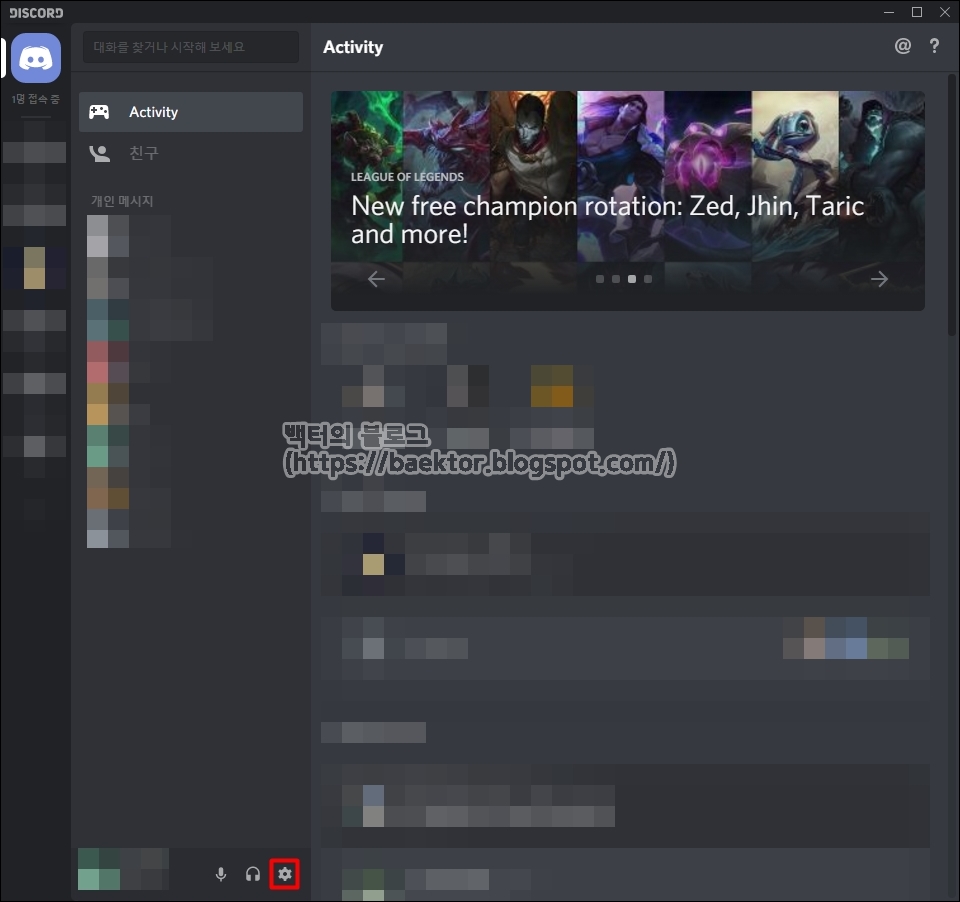


댓글
댓글 쓰기